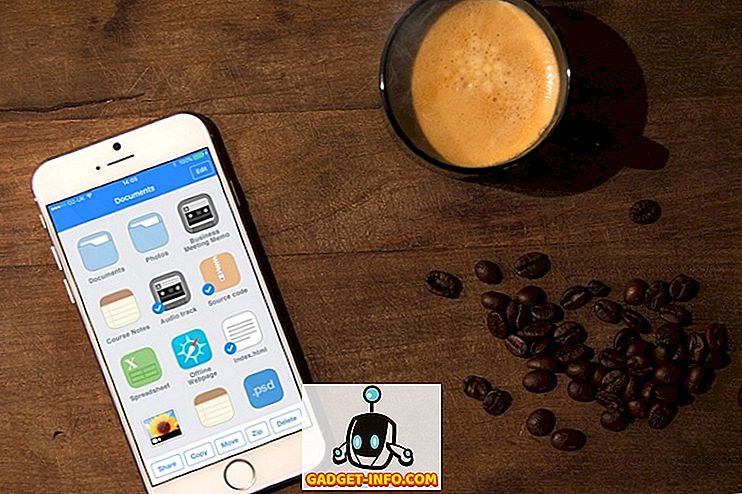Už desaťročia sme sľubovali bezpapierovú budúcnosť a napriek tomu, že napriek všade existujú inteligentné telefóny, stále je tu papier. Ak chcete zhoršiť situáciu, v určitom okamihu budete chcieť digitálne kópie papierových dokumentov.
Zvyčajne to znamená snažiť sa nájsť nejaké miesto pomocou skenera, čo sa stáva ťažšie, čo robiť denne. Vďaka vynikajúcej kvalite telefónov s fotoaparátmi ľudia čoskoro zistili, že dokážete urobiť fotografie dokumentov s dokonalou čistotou. Je však stále ťažké upravovať a usporadúvať tieto fotografie. Najmä ak potrebujete skenovať dokument s viacerými stránkami.
Našťastie Disk Google (Android a iOS) prišiel na záchranu. Je to v podstate odpoveď spoločnosti Google na iCloud a ďalšie riešenia úložiska v cloude. Disk Google je úplne zadarmo, pokiaľ nepotrebujete viac ako základnú úroveň ukladacieho priestoru. Každý používateľ s účtom služby Gmail má už prístup na Disk Google. Ak vlastníte zariadenie s Androidom, je pravdepodobné, že aplikácia je už nainštalovaná.

Disk Google je srdcom aplikácie Cloud spoločnosti Google. Dokumenty Google, Tabuľky a ďalšie aplikácie v rodine si ukladajú svoj obsah na Disku Google.
Zatiaľ čo môžete fotografie na telefóne alebo tablete na Disk pomaly ľahko nahrávať, mobilná aplikácia má skôr skrytú funkciu, ktorá vám umožňuje skenovať dokumenty, ako kopírku. Automaticky filtruje a formátuje obraz pre maximálnu čitateľnosť. Akonáhle viete, kam ísť, je to rýchly a jednoduchý trik, ktorý budete veľa používať, ak budete musieť zaobchádzať s papierom po celú dobu.
Treba poznamenať, že najnovšia verzia programu iOS má tiež novú funkciu skenovania dokumentov v aplikácii Poznámky, ktorá funguje rovnako dobre v mojich testoch. Budem písať samostatnú recenziu tejto funkcie.
Skenovanie dokumentov pomocou Disku Google
Za predpokladu, že ste aplikáciu už nainštalovali, musíte najprv ju otvoriť. Ak je to váš prvýkrát otvorený Disk Google, je tu nejaký základný, jednorazový úklid. Musíte sa prihlásiť do vášho účtu Google a potom súhlasiť s ľubovoľnými povoleniami, ktoré aplikácia vyžaduje. Tieto povolenia umožňujú aplikácii správne fungovať. Ak nepovolíte žiadnej z nich, aplikácia bude fungovať, ale niektoré funkcie nebudú povolené.
S tým urobíte, mali by ste vidieť domovskú obrazovku jednotky spolu s akýmikoľvek dokumentmi a obrázkami, ktoré už máte.

Klepnutím na znamienko plus vytvoríte nový dokument. Zobrazí sa výber možností.

Teraz klepnite na tlačidlo "Skenovať" a začnite proces. Ak používate systém iOS, znie to "Use Camera" . V tomto okamihu môžete byť skôr, ako budete môcť pokračovať, požiadať o povolenie fotoaparátu.

Poznačte prekrytie mriežky v hľadáčiku fotoaparátu. Použite to na zhruba zarovnanie dokumentu. Ak je obraz príliš tmavý, blesk zapnite klepnutím na ikonu blesku . Keď ste spokojný s obrázkom, klepnite na modré tlačidlo . Potom sa dostanete na túto obrazovku.

Toto je náhľad skenovania. Všimnite si, ako aplikácia automaticky odstráni pozadie a narovná obraz? Docela chladné, nie?
Teraz máte tri možnosti. Ak nie ste spokojný s obrázkom a chcete to skúsiť znova, klepnite na ikonu v strede a skúste to znova . Ak chcete pridať druhú stránku, klepnutím na znamienko plus pridajte ďalšiu stránku. Ak ste spokojní a chcete dokument uložiť, poklepte na začiarknutie, čím dokončíte dokument.
To je všetko, čo je k tomu! Súbor sa na vašom disku uloží ako dokument PDF. Potom ho môžete premenovať, prevziať ho alebo presunúť do iného priečinka. Teraz môžete zodpovedne recyklovať papierovú kópiu, ak ju už nepotrebujete. Ako je to v pohode?